Chia sẻ mẹo nhỏ với record màn hình trên iPhone / iPad

Ghi lại màn hình - hay gọi là Record màn hình (screen recording) trên iPhone / iPod / iPad khá tiện dụng khi bạn muốn chia sẻ đoạn video trên màn hình thiết bị của bạn cho một ai đó. Tuy nhiên để mà càng tiện dụng hơn nữa thì mình xin chỉa sẻ 2 tips nhỏ - nhỏ thôi nhưng hy vọng góp ích được cho rất nhiều người.
Cách kết thúc record màn hình nhanh và thông minh
Ai chẳng biết mở record màn hình: Chỉ cần kéo control center là mở được, tương tự với việc tắt cũng thế, cũng kéo control center xuống!
Tuy nhiên cách này vô tình bạn đã làm video record của bạn bị thừa khúc kéo control center (lên hoặc xuống) để bấm tắt record nếu bạn không edit và tự cắt phần video thừa đó.
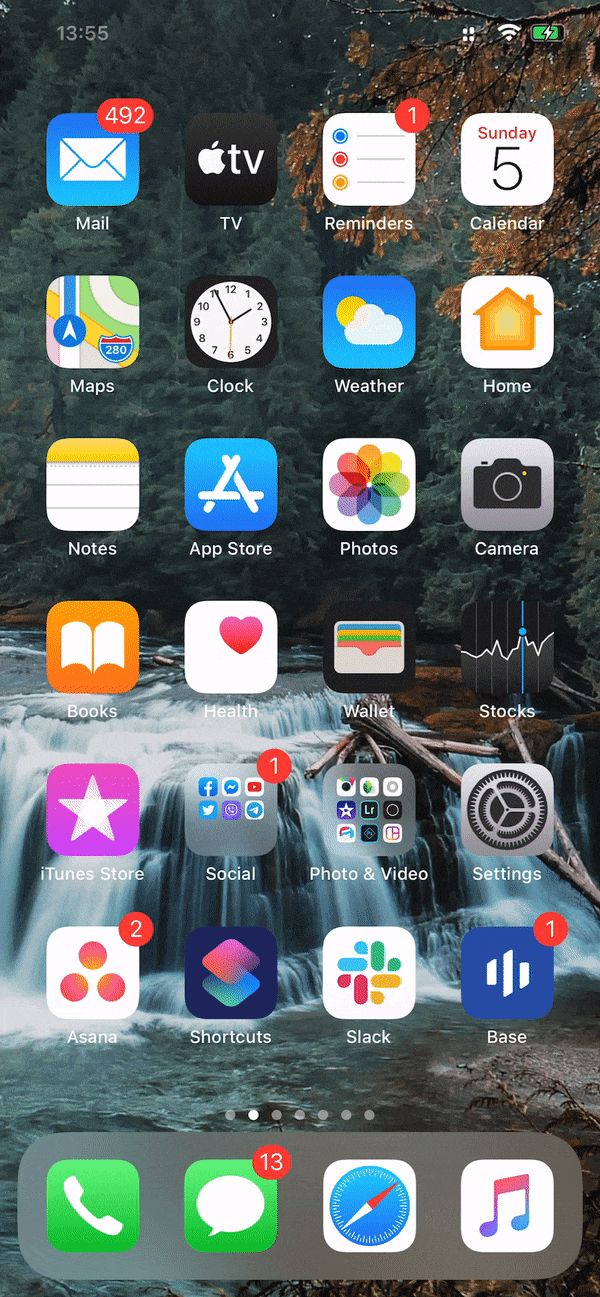
Đây là ví dụ mình muốn nói đến, bị thừa khúc kết thúc video record
Cách 1: Tắt bằng cách chạm vào icon record đỏ ở phía trên góc trái
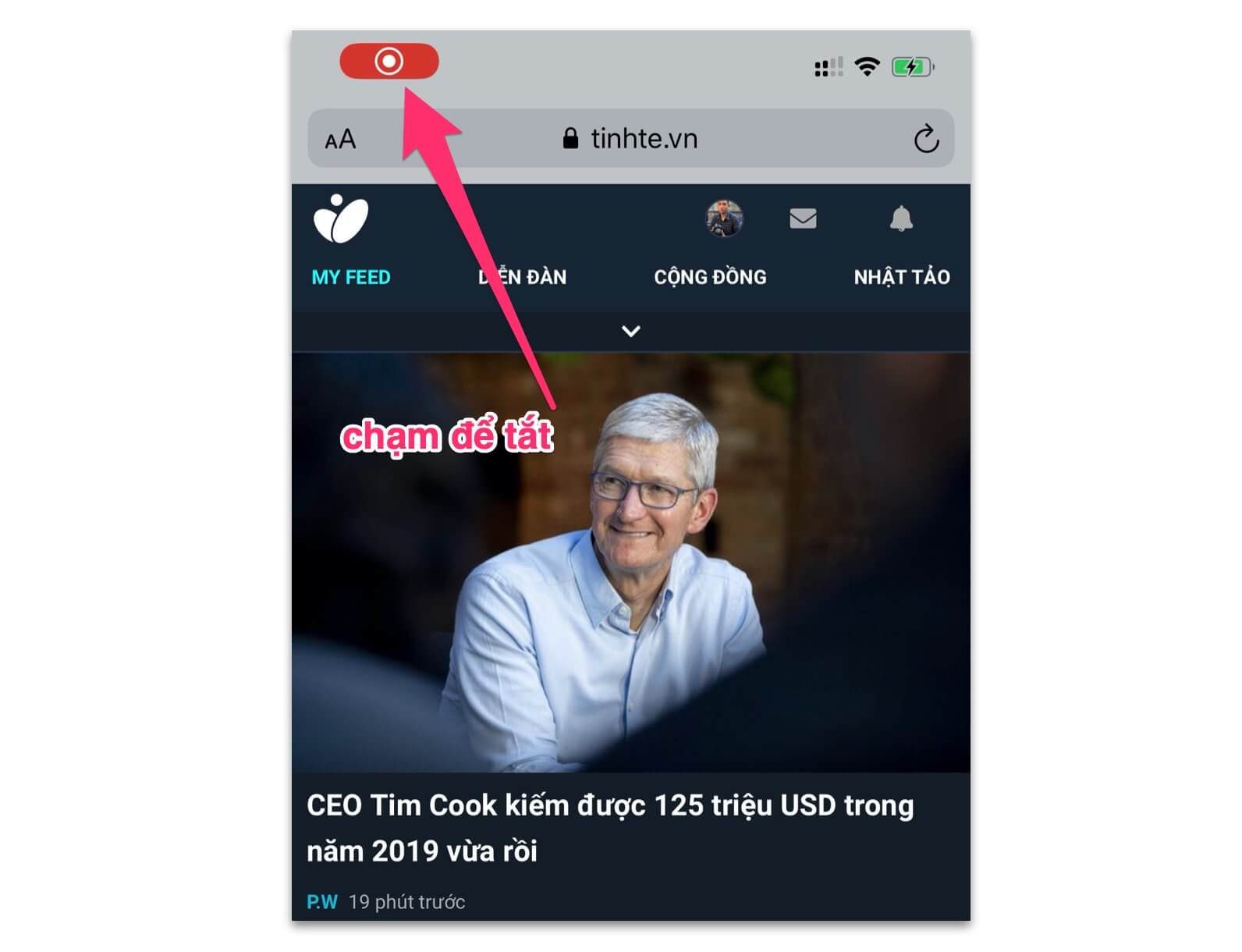
Khi chạm vào icon record màu đỏ thì thiết bị sẽ hiện thông báo hỏi bạn xác nhận kết thúc record phải không và video record sẽ được lưu lại. Tuy nhiên Apple đã không chèn thông báo xác nhận đó vào phần video khiến nó bị thừa. Nên trên lý thuyết video sẽ dừng ở thời điểm bạn chạm vào icon record màu đỏ đó!
=> Một hạn chế duy nhất nếu iPhone của bạn ở chế độ landscape (xoay ngang) hoặc xem video thì icon này sẽ không hiển thị, buộc bạn phải tắt record bằng cách kéo control center xuống, suy ra vẫn chưa thực sự thông minh.
Cách 2: Chỉ đơn giản bấm nút nguồn để khoá máy là xong!
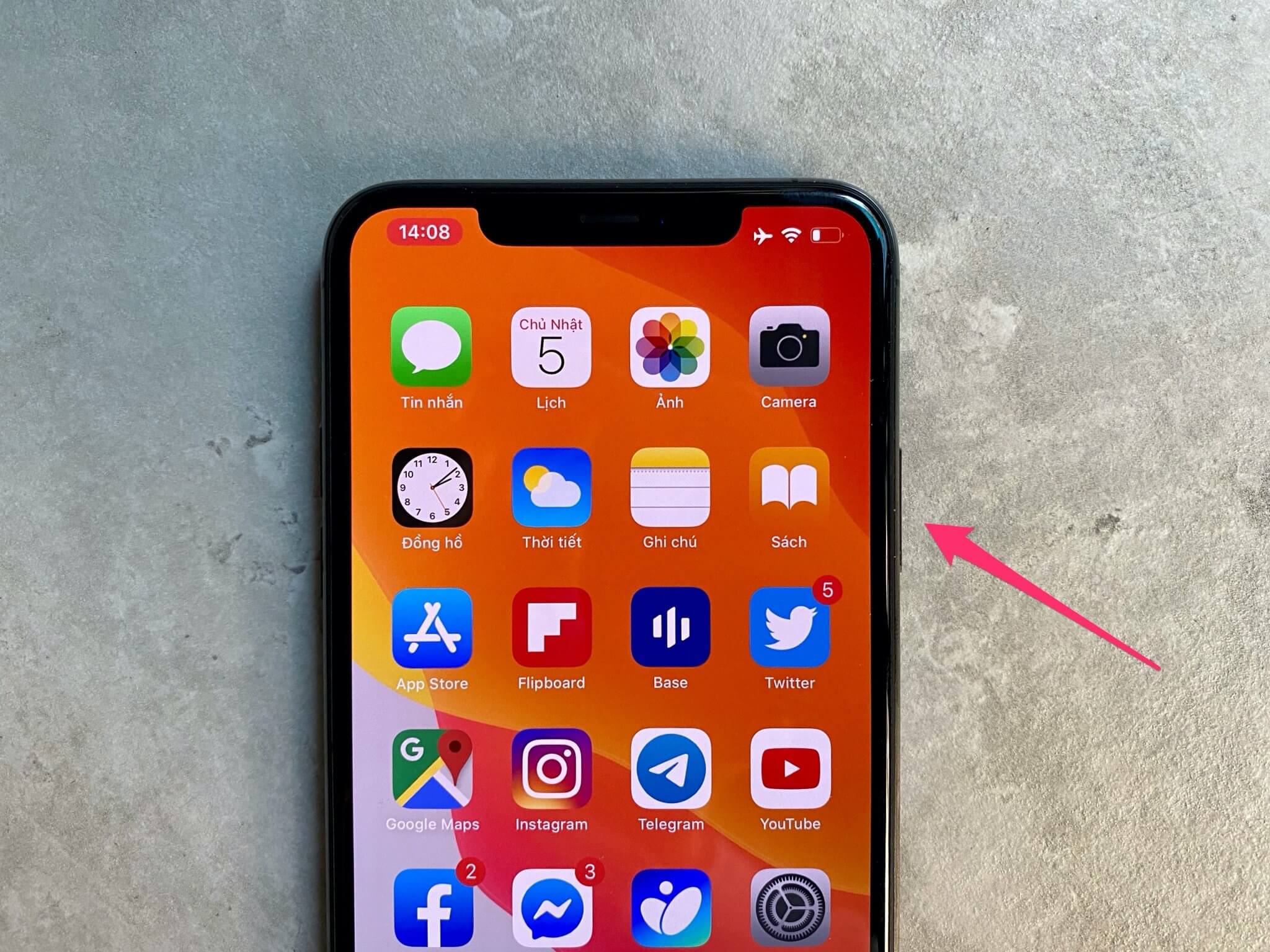
Cách này tiện nhất, nhanh nhất, thông minh nhất, đơn giản chỉ có bấm khoá máy là xong! ![]() video đồng thời cũng tự lưu vào album ảnh. Cách này vừa tiện cho những ai đang record khi đang xoay máy ngang (Đặc biệt là record xem video nào đó), vừa không mất thời gian hay bị dính đoạn thừa vào video.
video đồng thời cũng tự lưu vào album ảnh. Cách này vừa tiện cho những ai đang record khi đang xoay máy ngang (Đặc biệt là record xem video nào đó), vừa không mất thời gian hay bị dính đoạn thừa vào video.
Cách record màn hình có voice
Mẹo này rất hay mà mình để ý ít ai biết - đó chính là việc vừa record màn hình vừa có ghi âm giọng nói để việc chia sẻ video nó thêm tiện dụng hơn nữa. Đặc biệt tiện cho những bạn quay màn hình làm công việc hay quay vlog gì đó.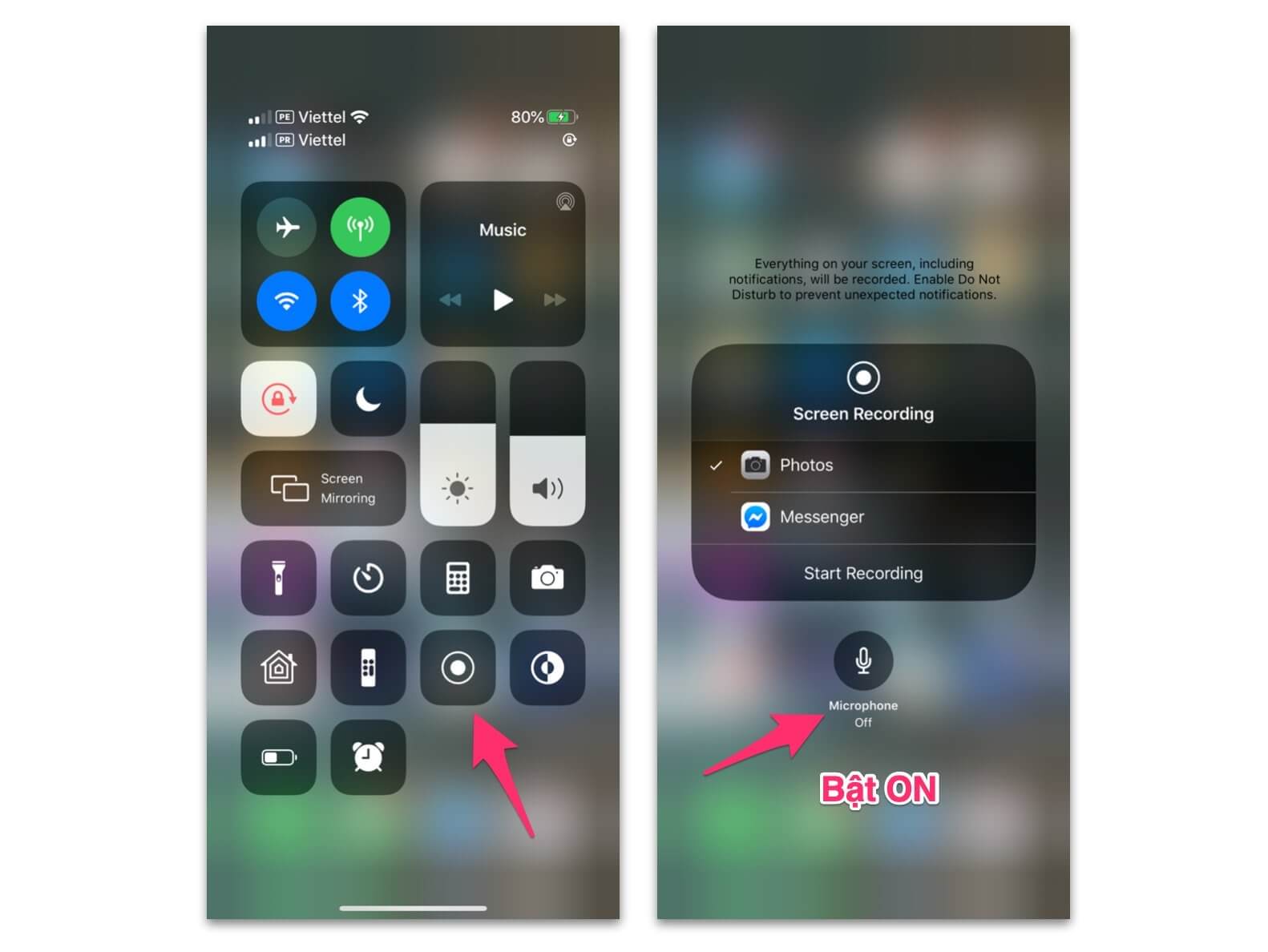 Khi vào control center để mở record màn hình, thay vì chạm thì bạn hãy 3D Touch hoặc Haptic Touch vào nó thì sẽ xuất hiện thêm tuỳ chọn tắt mở microphone, cứ chuyển off thành on là được. Như vậy hễ khi nào iPhone / iPad của bạn vẫn đang còn record thì nó vẫn còn dùng mic để thu âm giọng nói của bạn vào video đó.
Khi vào control center để mở record màn hình, thay vì chạm thì bạn hãy 3D Touch hoặc Haptic Touch vào nó thì sẽ xuất hiện thêm tuỳ chọn tắt mở microphone, cứ chuyển off thành on là được. Như vậy hễ khi nào iPhone / iPad của bạn vẫn đang còn record thì nó vẫn còn dùng mic để thu âm giọng nói của bạn vào video đó.
2 mẹo nhỏ trên hy vọng giúp ích đến nhiều bạn!
Nguồn : tinhte













